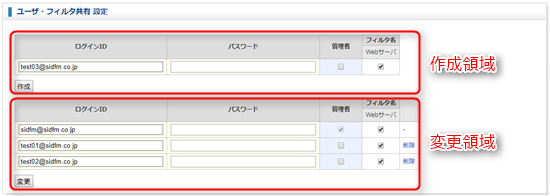グループ設定
SIDfm Group および SIDfm Biz は、グループフィルタを共有することができます。また、管理者権限を持つ ID は、グループ内の ID を作成・変更・削除することができ、グループフィルタ閲覧設定も行えます。グループフィルタ・グループ内 IDの設定方法について説明します。
グループフィルタ情報
グループフィルタは、個別 ID に付与されたフィルタと同様の内容です。グループフィルタは、セキュリティホール情報を選別するための設定で、最大5つまで作成することができます。1つのグループフィルタには OS やアプリケーションなど10アイテムを登録することができるため、最大50アイテムを登録することが可能です。また、CVSS 基本値や危険度、影響範囲を指定することにより、より危険なセキュリティホール情報だけに絞り、それらの情報を「毎時間」「毎日」「毎週」の3つのタイミングでメールで受け取ることができます。
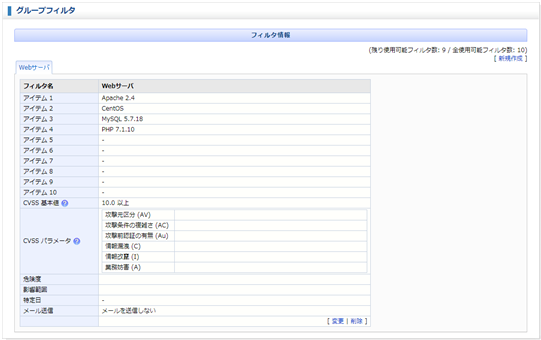
- グループフィルタの閲覧
- グループフィルタを閲覧できるIDは、管理者権限によってグループフィルタの閲覧を許可されたIDとなります。グループフィルタの閲覧を許可されていないIDでグループフィルタの内容を閲覧することはできません。
- グループフィルタのメール送信先
- グループフィルタに設定されて内容のメール送信先は、グループフィルタの閲覧を許可されたIDとなります。グループフィルタの閲覧が許可されていないIDへはメールは送信されません。メールを送信する場合は、グループフィルタの閲覧設定を行なってください。
- 設定方法
-
画面右上の「グループ設定」をクリックします。次に、メニュー下の「フィルタ設定」をクリックします。
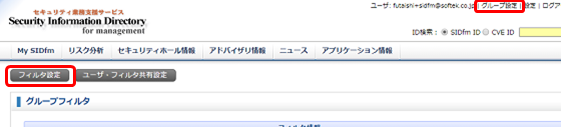
- グループフィルタ名
-
グループフィルタの切り替えは、タブをクリックしてください。
新規のグループフィルタ作成は、[新規作成]をクリックしてください。既にグループフィルタの上限に達している場合には、表示されません。
グループフィルタは、グループフィルタ名の順番に表示されます。
- アイテム
-
アイテムの追加は、
 を押します。追加したいアイテム名を表示するためには、アルファベットをクリックするか入力エリアにアイテム名の一部(3文字以上)を入力してください。バージョンを絞り込む場合は、アイテム名をクリックしてください。
を押します。追加したいアイテム名を表示するためには、アルファベットをクリックするか入力エリアにアイテム名の一部(3文字以上)を入力してください。バージョンを絞り込む場合は、アイテム名をクリックしてください。
アイテムは、アルファベット順に表示されます。
●入力エリアに「apa」と入力した場合の表示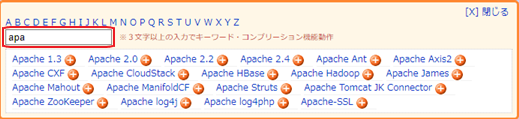 ●さらに「Apache 2.4」をクリックした場合の表示
●さらに「Apache 2.4」をクリックした場合の表示
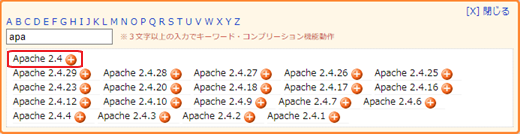 ●アルファベット「A」をクリックした場合の表示
●アルファベット「A」をクリックした場合の表示
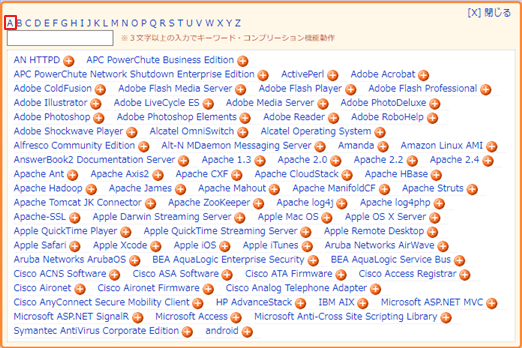
フィルタからアイテムを削除するためには、 をクリックしてください。
をクリックしてください。
- CVSS 基本値
- CVSS 基本値を設定します。危険度の小さい0から最大の10まで設定できます。設定された CVSS 基本値以上のセキュリティホールのみフィルタの対象とします。【CVSS 詳細】

- CVSS パラメータ
- CVSS パラメータを設定します。なお、CVSS パラメータと危険度・影響範囲を同時に指定することはできません。CVSS パラメータの詳細な項目は、共通脆弱性評価システム CVSS で確認することができます。

- 危険度
- 危険度を設定します。なお、CVSS パラメータと危険度・影響範囲は同時に指定することができません。【危険度詳細】

 すべてのチェックがついていない状態は、すべてが選択されている状態と同じ状態になります。チェックすることが絞り込まれます。
すべてのチェックがついていない状態は、すべてが選択されている状態と同じ状態になります。チェックすることが絞り込まれます。
- 影響範囲
- 影響範囲を設定します。なお、CVSS パラメータと危険度・影響範囲は同時に指定することができません。【影響範囲詳細】

 すべてのチェックがついていない状態は、すべてが選択されている状態と同じ状態になります。チェックすることが絞り込まれます。
すべてのチェックがついていない状態は、すべてが選択されている状態と同じ状態になります。チェックすることが絞り込まれます。
- 特定日
- 特定日を設定します。特定日に設定された日以降に登録されたセキュリティホール情報をフィルタの対象とします。

- メール送信
-
セキュリティホール情報をメールで送信するための設定です。送信タイミングは、「毎時」「毎日」「毎週」を設定できます。「毎日」は、土曜日や日曜日などで登録情報が無かった場合に、情報が無かった旨のメールを送信するか否かを選択できます。「毎週」は、送信する曜日を選択できます。「決定」により内容が確定します。

 メールに含まれるセキュリティホールは、フィルタが作成または更新された日時よりも後に登録または更新されたセキュリティホールとなります。
メールに含まれるセキュリティホールは、フィルタが作成または更新された日時よりも後に登録または更新されたセキュリティホールとなります。
ユーザ・フィルタ共有設定
同一グループ内の ID は、管理者権限を有する ID により自由に作成・変更・削除を行えます。管理者権限は、複数の任意の ID に付与することができます。また、グループフィルタは、管理者権限により閲覧の可否を設定できます。
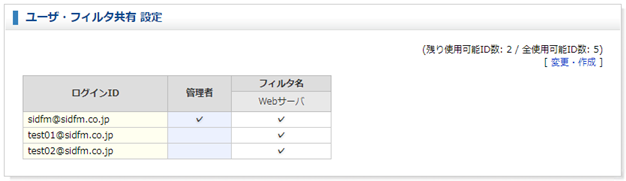
- 設定方法
-
画面右上の「グループ設定」をクリックします。次に、メニュー下の「ユーザ・フィルタ共有設定」をクリックします。
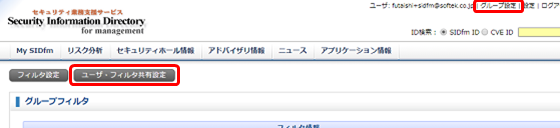 次に以下の[変更・作成]をクリックします。
次に以下の[変更・作成]をクリックします。
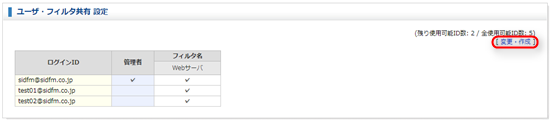
- [作成]
- ID を作成する場合は、作成領域にメールアドレス、パスワード、管理者の有無、およびフィルタ閲覧可否を入力し、「作成」ボタンをクリックします。
- [変更]
- 登録済み ID の情報を変更する場合は、変更領域に表示された情報を変更し、「変更」ボタンをクリックします。なお、ログイン中の ID で自身の管理者権限を削除することはできません。他の管理者権限でログイン後削除してください。
- [削除]
- ID を削除する場合は、変更領域のログインID毎にある「削除」をクリックしてください。
- ログインID
-
SIDfm にログインするための ID です。SIDfm Group / SIDfm Biz では、管理者権限を有する ID で自由に作成・変更・削除できます。
ログイン ID を変更した場合は、元のログイン ID に設定されていたフィルタなどの設定が引き継がれます。(ログイン ID として使用するメールアドレスのみが変更されます。) - パスワード
- SIDfmにログインするためのパスワードです。パスワードに設定可能な文字は以下の通りです。
- A-Za-z0-9_.!#$%&@;:,/ - 管理者
- 管理者権限は、グループフィルタの設定と同一グループ内の ID の作成・変更・削除を行える権限です。管理者権限は、複数の任意の ID に付与することができます。
- グループフィルタ名
- グループフィルタ名です。グループフィルタの閲覧権限は、管理者権限により設定できます。
- 削除
- ID を削除します。ID に設定されていたフィルタ内容も削除されます。メールアドレスのみを変更する場合は、ID を変更してください。